在Win7升级至Win10的过程中,部分用户可能会遇到升级失败导致无限重启的问题。本文将为您提供Win7升级至Win10系统失败导致无限重启的应对方法,分析可能导致此问题的原因,并提供详细的解决步骤,帮助您恢复电脑正常运行。
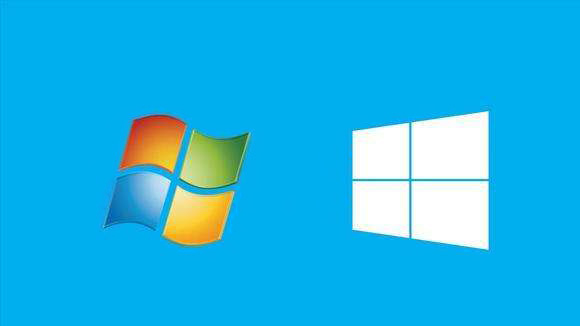
win7换win10系统失败无限重启的解决措施
第一步、准备工作:
1.下载好你需要的win10系统。
2.制作一个U盘启动盘,然后将系统放置到U盘启动盘中。这里以U启动为例。U启动怎么制作U盘启动盘 >>>
3.在电脑上插入U盘,然后开机,在开机画面出现的一瞬间,按下U盘启动快捷键,选择U盘启动。点击即可查看你的U盘快捷键 >>>
第二步、开始装机
1.进入到u启动主菜单页面,接着移动光标选择“【02】u启动WIN8 PE标准版(新机器)”,按回车键确认,如下图所示:
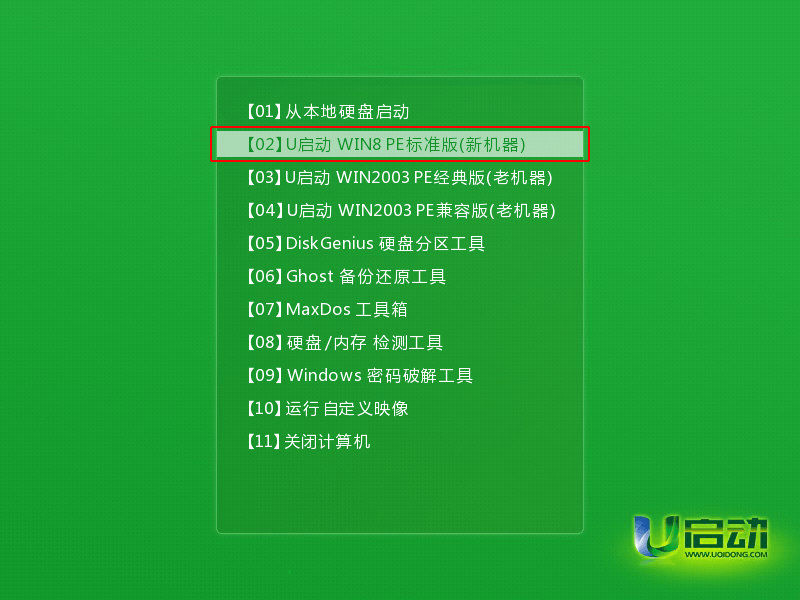
2.登录pe系统后,鼠标左键双击打开桌面上的u启动PE装机工具,然后在工具主窗口中点击“浏览”按钮,如下图所示:
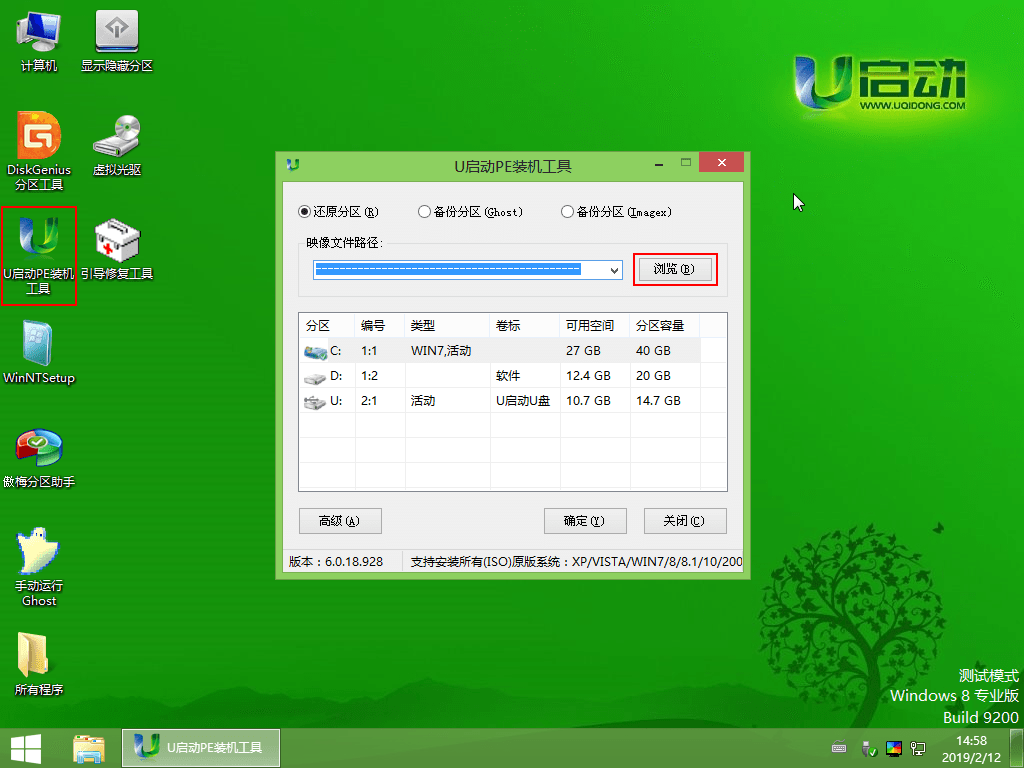
3.此时会弹出一个查找范围窗口,我们只需打开启动u盘,选中win10 iso系统镜像文件,点击“打开”按钮,如下图所示:
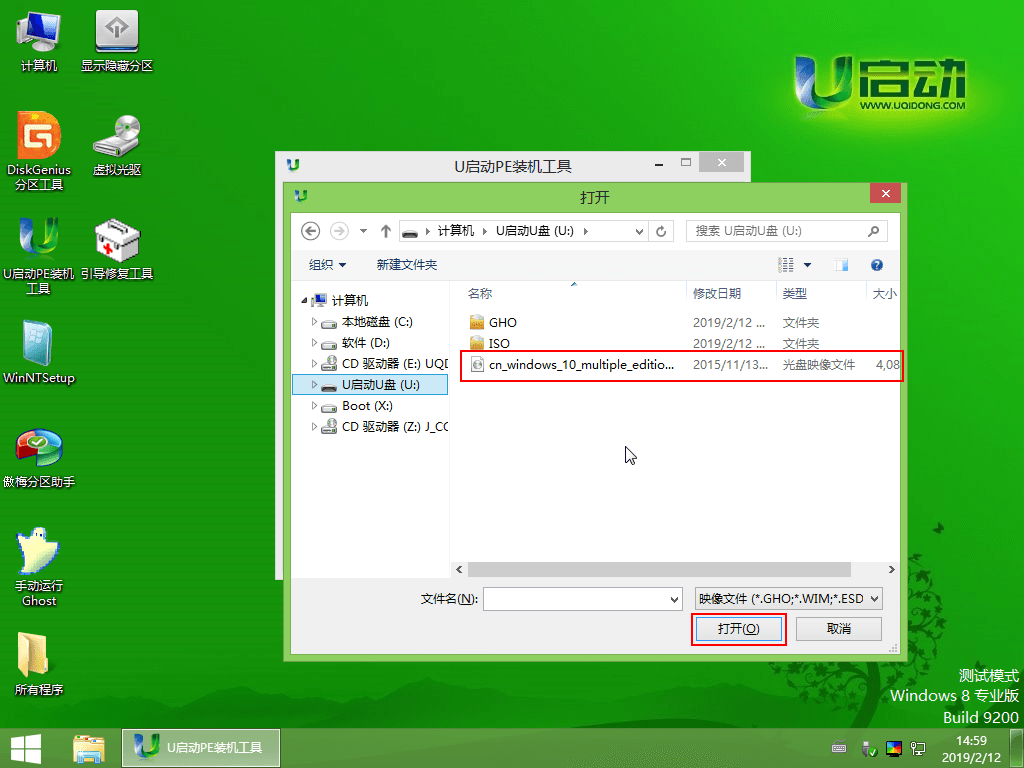
4.随后我们根据需要在映像文件路径下拉框中选择win10系统其中一个版本(这里,以win10系统专业版为例),接着在磁盘分区列表中选择C盘作为系统盘,然后点击“确定”按钮即可,如下图所示:
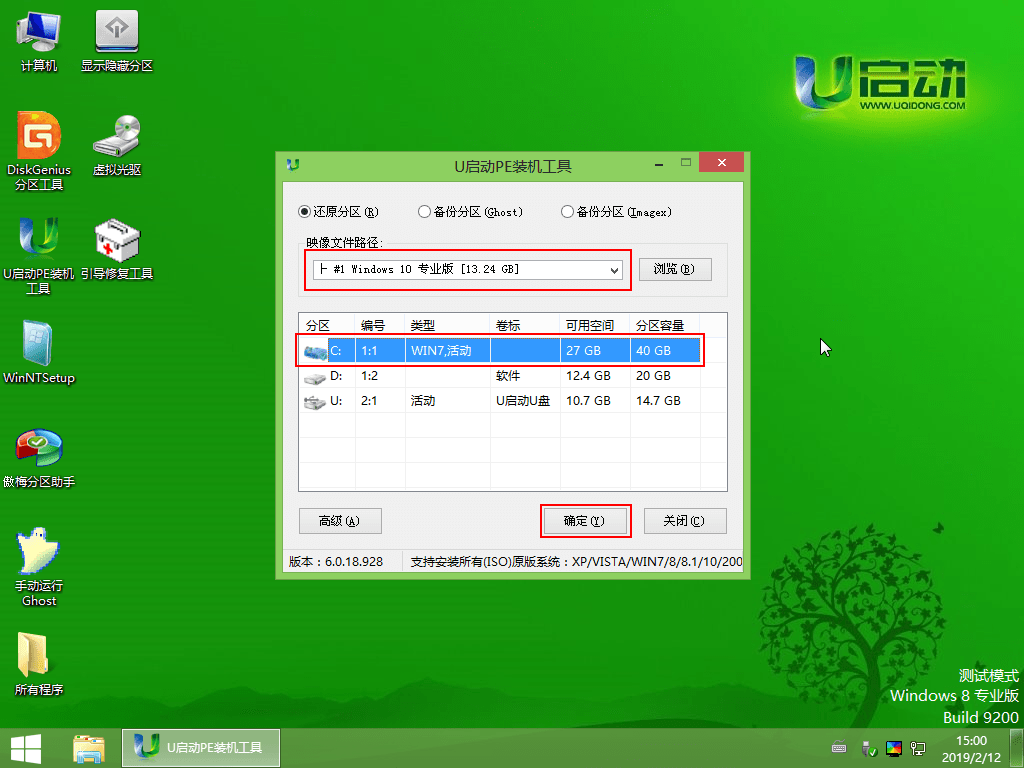
5.此时会弹出一个提示框,询问是否需执行还原操作,在这里建议默认设置,只需点击“确定”即可,如下图所示:
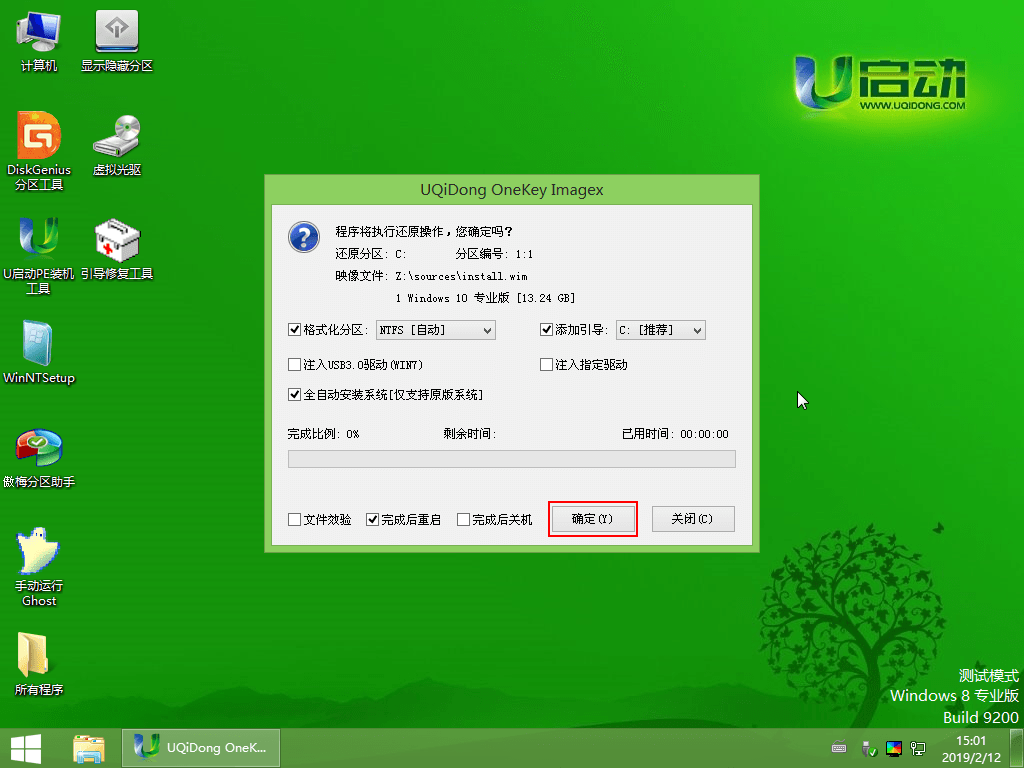
6.完成上述操作后,程序开始释放系统镜像文件。释放完成后,电脑会自动重启,继续余下的安装操作,我们只需耐心等待即可。如下图所示:
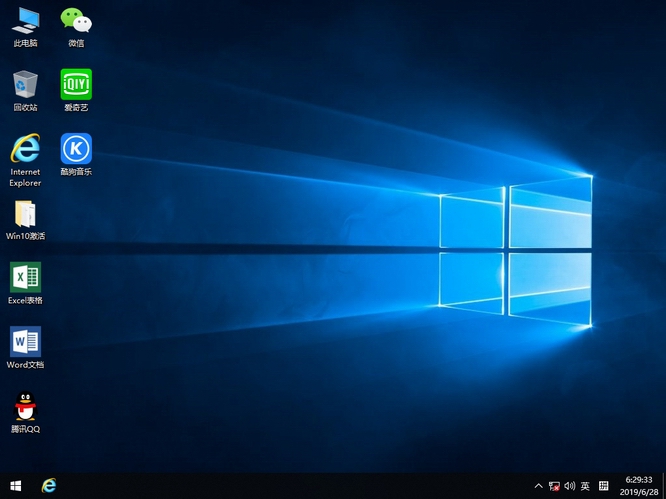
以上就是小编给各位小伙伴带来的win7换win10系统失败无限重启怎么解决的所有内容,希望你们会喜欢。
郑重声明:本文由网友发布,不代表盛行IT的观点,版权归原作者所有,仅为传播更多信息之目的,如有侵权请联系,我们将第一时间修改或删除,多谢。